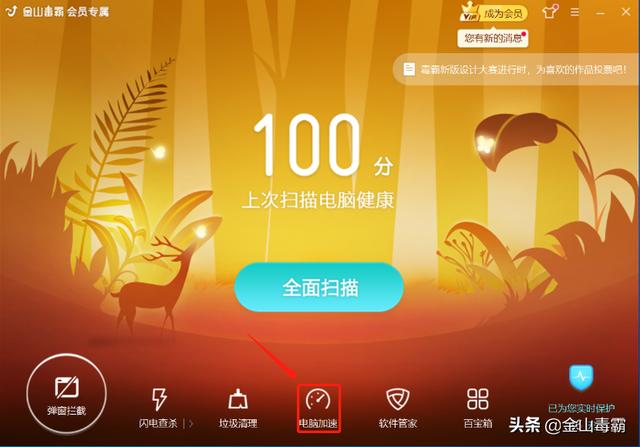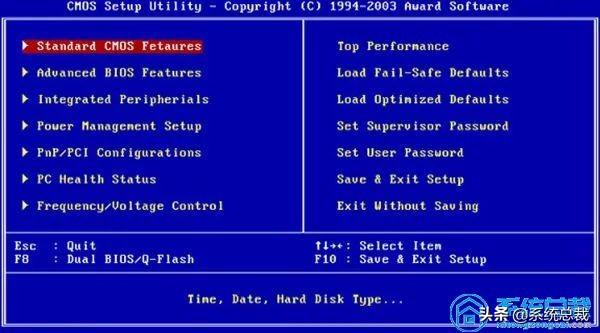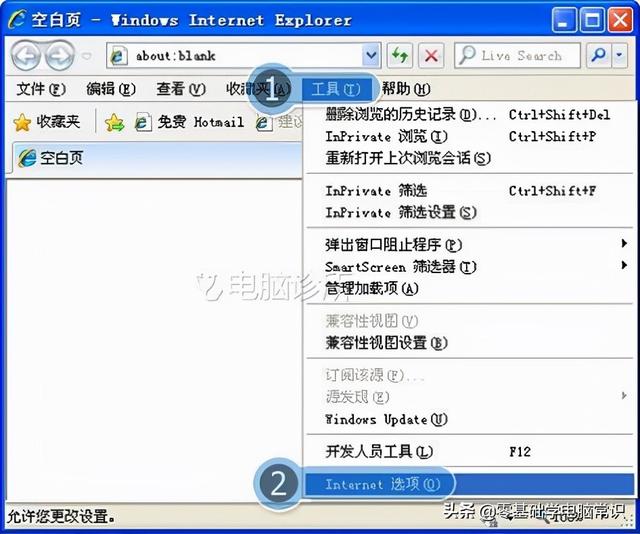当电脑出现内存占用太高,内存不足,磁盘空间不足的情况时,电脑将显得卡顿不流畅,运行速度也越来越慢。那么,如何解决高内存使用和电脑卡顿的问题呢?接下来就让我们来看看吧!

1.关闭进程中不常用程序
电脑运行的后台软件程序也会占用我们的计算机内存。如果后台运行程序过多,则电脑就容易卡顿运行变慢,因此建议电脑关闭一些不常使用的软件。
首先,使用电脑组合键,同时按下[Ctrl + Shift + Esc]调用任务管理器。

然后在任务管理器中,我们可以在[进程]页中查看每个程序的内存占用情况。
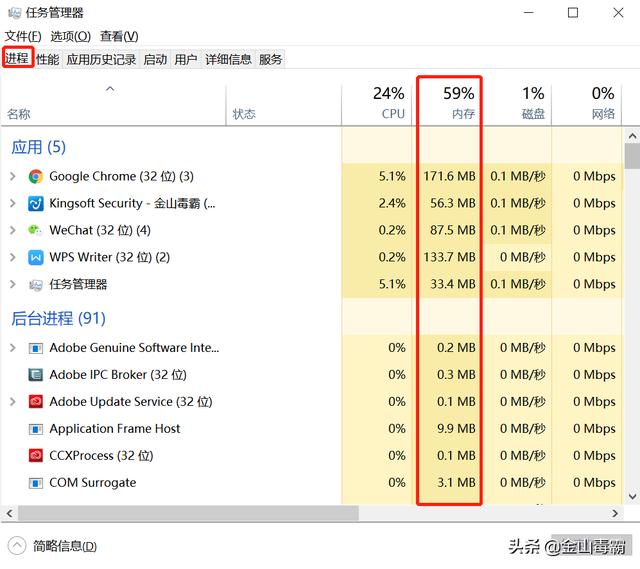
根据自身情况,可以右键点击不常用的程序,然后选择[结束任务]。
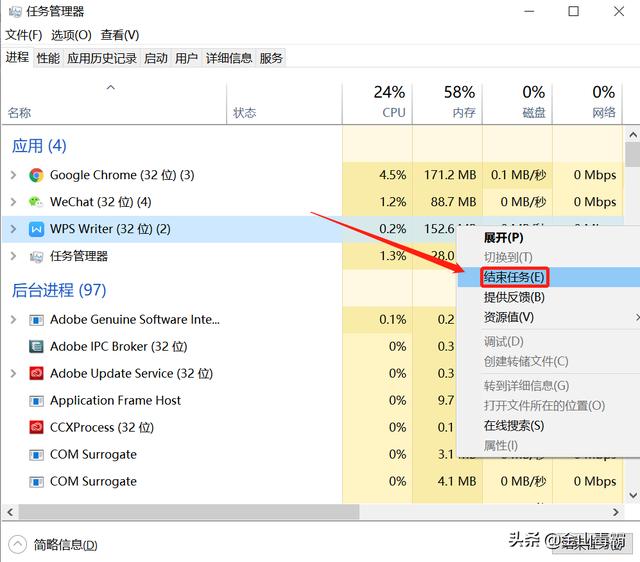
2,增加电脑物理内存
可以通过增加物理内存,可以有效提高电脑的运行速度。

3.一键清理垃圾,加速电脑
若上述方法还不满足你缓解电脑内存使用过多的需求,还可以直接使用金山毒霸的垃圾清理功能。一键清理电脑垃圾,加速电脑,并释放内存空间!
首先,打开金山毒霸并点击[垃圾清理],即可快速释放电脑的内存了,
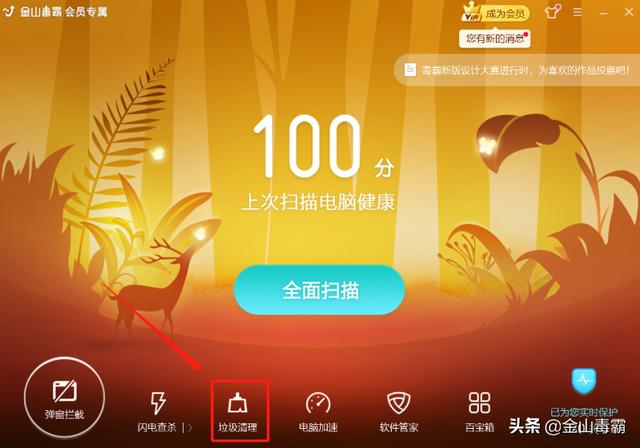
另外也可以点击首页上的[电脑加速],一键加速电脑运行速度。